Champs physiques
Dans un format de table Analytics, un champ correspondant aux données physiques réelles d'une source de données est appelé un champ physique.
Un champ physique, aussi appelé définition de champ, structure les données brutes du champ en spécifiant les informations de métadonnées, dont :
- le nom du champ
- la position de début du champ dans l'enregistrement
- la longueur du champ
- le type de données du champ, qui détermine comment Analytics lit et traite les données stockées dans le champ
Il se peut que des informations supplémentaires doivent être spécifiées en fonction du type de données et des paramètres que vous souhaitez fournir pour remplacer les valeurs par défaut. Par exemple, vous pouvez ne pas spécifier la mise en forme à appliquer aux champs numériques et le titre de colonne utilisé dans les vues et les rapports, auquel cas une valeur par défaut sera attribuée, ou vous pouvez spécifier la valeur à utiliser.
Exemple de définition d'un champ physique
L'exemple ci-dessous montre la définition du champ Invoice_Amount dans la boîte de dialogue Format de table. Dans la zone d'aperçu des données, les données physiques réelles comprises dans le champ sont mises en surbrillance en vert.
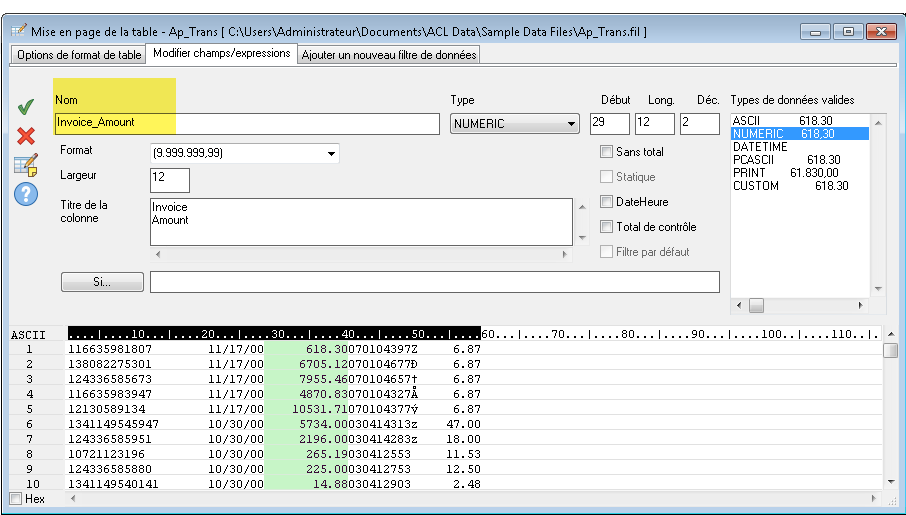
| Élément de métadonnées | Description | Valeur |
|---|---|---|
| Nom | nom du champ physique | Invoice_Amount |
| Type | type de données | Numérique |
| Début | position de départ des champs | position d'octet 29 |
| Long. | longueur de champ | 12 octets |
| Déc | nombre de décimales | 2 |
| Types de données valides | Liste cliquable des types de données suggérés |
Numérique inclut l'aperçu de la première valeur dans le champ |
| Mise en forme | Format numérique |
(9.999.999,99)
|
| Largeur | largeur d'affichage du champ dans les vues et les rapports | 12 caractères |
| Titre de la colonne | nom d'affichage du champ dans les vues et les rapports | Montant de la facture (deux lignes) |
Définition d'un champ physique
Vous devez définir un champ physique pour chaque champ d'une source de données que vous souhaitez ajouter à un format de table Analytics.
Dans la plupart des cas, les champs physiques requis sont définis pour vous lorsque vous définissez et importez les données à l'aide de l'Assistant de définition de données ou dans la fenêtre Accès aux données. Toutefois, vous pouvez définir des champs supplémentaires ou choisir de définir tous les champs d'un format de table manuellement.
Indiquer la position de départ et la longueur du champ
- Sélectionnez Modifier > Format de table.
- Dans l'onglet Modifier champs/expression, cliquez sur Ajouter un nouveau champ de données
 .
. - Effectuez l'une des actions suivantes pour indiquer la position de départ et la longueur du champ :
- Cliquez et faites glisser Dans la zone d'aperçu des données, cliquez et faites glisser la souris sur n'importe quelle ligne de données de la grille afin de mettre le champ en surbrillance.
- Indiquez manuellement Dans les zones de texte Début et Long., indiquez manuellement la position de départ et la longueur du champ en octets.
Si vous indiquez manuellement les valeurs Début et Long., suivez ces instructions :
Analytics non-Unicode 1 octet = 1 caractère Analytics Unicode, données ASCII étendu (ANSI) 1 octet = 1 caractère Analytics Unicode, données Unicode 2 octets = 1 caractères Pour les données Unicode :
- Début normalement vous devez indiquer une position d'octet de départ avec un nombre impair. Indiquer une position de départ avec un chiffre pair peut entraîner l'affichage incorrect des caractères.
- Long. spécifiez uniquement un nombre d'octets pair. Indiquer un nombre d'octets impair peut entraîner l'affichage incorrect des caractères.
Spécifier les métadonnées des champs
- Entrez le nom du champ dans la zone de texte Nom.
Remarque
La longueur des noms des champs ne doit pas dépasser 256 caractères alphanumériques majuscules et minuscules. Le nom peut inclure le caractère de soulignement ( _ ), mais aucun autre caractère spécial ni espace. Le nom ne peut pas commencer par un chiffre.
Un certain nombre de mots-clés réservés ne peuvent pas être utilisés comme noms de champs dans Analytics. Pour consulter la liste complète, voir Mots-clés réservés.
- Sélectionnez ou confirmez le type de données approprié à partir de la liste déroulante Type.
Le type que vous indiquez doit correspondre au type de données dans les données source ou doit être adapté à l'utilisation que vous faites des données. Par exemple, il est possible qu'un champ soit de type Numérique dans la source de données, mais que vous souhaitiez définir le champ dans Analytics comme données de type Caractère.
Sous Types de données valides, une liste cliquable affiche les types de données qui correspondent aux données physiques que vous avez indiquées. Les correspondances les plus probables sont indiquées en premier et les types courants le sont avant les types spécifiques des systèmes ou applications.
- (Facultatif) Spécifiez la largeur d'affichage du champ en caractères dans la zone de texte Largeur.
La valeur Largeur est utilisée comme taille de colonne lors de l'affichage du champ dans les vues et les rapports d'Analytics.
- (Facultatif) Spécifiez le nom d'affichage dans la zone de texte Titre de la colonne.
Le nom d'affichage est utilisé comme titre de colonne à la place du nom de champ, lors de l'affichage du champ dans les vues et les rapports d'Analytics. Si vous ne spécifiez aucune valeur, le nom de champ est utilisé.
- (Facultatif) Si vous souhaitez limiter le nombre d'enregistrements évalués par le champ calculé, entrez une condition dans la zone de texte Si ou cliquez sur Si pour créer une instruction IF à l'aide du Générateur d'expression.
Les enregistrements exclus par l'instruction IF ne sont pas évalués par le champ calculé. Par exemple, l'instruction IF Invoice_Amount >= 1000 empêche l'évaluation des enregistrements dont le montant de facture est inférieur à 1000 $.
Pour les enregistrements exclus, les valeurs des champs calculés sont vides, 0,00 ou Faux (F), selon la catégorie de données du champ calculé.
- Il se peut que vous deviez spécifier des valeurs pour les paramètres suivants, en fonction du type de données sélectionné :
Paramètre Description Dec Spécifie le nombre de décimales. Cette option n'est activée que pour les champs numériques. Format Détermine le format d'affichage des champs numériques dans les vues et les rapports. Elle spécifie aussi le format d'entrée des champs DateHeure dans les données source.
Lorsque des types de données autres que Numérique ou DateHeure sont sélectionnés, la liste déroulante est désactivée. Vous pouvez sélectionner le format dans la liste déroulante, le taper manuellement ou modifier un format de la liste après l'avoir sélectionné.
Si la liste déroulante Format est vide, le format d'affichage par défaut spécifié dans la boîte de dialogue Options s'applique aux données de ce champ. La mise en forme que vous spécifiez ici a priorité sur le format par défaut.
Supprimer totaux Empêche que les valeurs de ce champ ne soient additionnées.
Analytics additionne automatiquement les champs numériques dans les rapports. Certains champs numériques contiennent des informations qui ne doivent pas être totalisées, telles que les prix unitaires ou les numéros de compte. Cette option n'est activée que pour les types de données Numériques.
Statique Change le comportement par défaut d'Analytics lors de l'évaluation d'une instruction IF associée au champ. (Pour plus d'informations sur l'instruction IF facultative, consultez la section Finaliser la définition des champs.)
Statique décoché (par défaut) si une instruction IF est évaluée comme Faux, une valeur vide est affectée au champ : vide, zéro (0) ou Faux (F), en fonction de la catégorie de données du champ.
Statique sélectionné si une instruction IF est évaluée comme Faux, Analytics répète la dernière valeur valide dans le champ plutôt que d'utiliser une valeur vide. La dernière valeur valide est répétée dans chaque ligne, jusqu'à ce que l'instruction IF soit évaluée comme Vrai et que la nouvelle valeur valide soit utilisée.
DateHeure Spécifie qu'un champ numérique doit être interprété comme un champ DateHeure.
Si la case DateHeure est cochée, vous devez également spécifier le format DateHeure à utiliser dans la liste déroulante Format.
Total de contrôle Indique que le champ est un champ de total de contrôle.
Un total de contrôle est la somme des valeurs d'un champ numérique, pouvant servir à tester l'intégrité des données. Lorsque vous extrayez ou triez des données vers une nouvelle table, Analytics inclut les totaux d'entrée et de sortie d'un champ total de contrôle dans l'historique de la table. L'entrée concerne la table d'origine. La sortie concerne la nouvelle table. Si les deux totaux correspondent, c'est qu'aucune donnée n'a été perdue pendant l'opération d'extraction ou de tri.
Vous pouvez aussi comparer les totaux de contrôle calculés par Analytics à ceux transmis par le fournisseur de données afin de déterminer si vous avez reçu toutes les données.
Si vous spécifiez des totaux de contrôle pour plusieurs champs, l'historique de la table contient uniquement des informations sur le champ numérique ayant la position de début la plus à gauche.
Filtre par défaut Filtre les enregistrements de la vue par défaut en fonction de la valeur de ce champ à chaque fois que la table Analytics est ouverte.
Seuls les enregistrements évalués comme vrais s'affichent, et le filtre est automatiquement appliqué. Cette option est uniquement activée pour le type de données Logique, et vous ne pouvez spécifier qu'un seul filtre par défaut pour chaque format de table.
Finaliser la définition des champs
- (Facultatif) Si vous souhaitez limiter le nombre de valeurs comprises dans le champ, entrez une condition dans la zone de texte Si ou cliquez sur Si pour créer une instruction IF à l'aide du Générateur d'expression.
- inclus dans le champ valeurs satisfaisant l'instruction IF
- exclus du champ valeurs ne satisfaisant pas l'instruction IF
Par exemple, l'instruction IF Invoice_Amount >= 1000 inclut des montants de facture de 1000 $ ou plus, et exclut les montants de factures inférieures à 1000 $.
Les valeurs exclues ne s'affichent pas dans le champ et ne sont pas incluses dans le traitement des commandes. Selon la catégorie de données du champ, les valeurs exclues s'affichent sous les formes valeurs vides, zéro (0) ou faux (F). Vous pouvez annuler l'exclusion à tout moment en supprimant l'instruction IF.
- (Facultatif) Décochez Ajouter le champ créé à la vue active si vous ne souhaitez pas que le champ nouvellement défini soit ajouté automatiquement à la vue de la table ouverte.
Si vous laissez l'option sélectionnée, le nouveau champ est ajouté à la vue de la table. Le champ est placé comme dernière colonne dans la vue ou à gauche d'une colonne sélectionnée dans la vue.
À tout moment, vous pouvez ajouter un champ manuellement à une vue. Pour plus d'informations, consultez la rubrique Ajouter des colonnes à une vue.
- (Facultatif) Pour ajouter un commentaire accompagnant la définition des champs, cliquez sur Modifier le commentaire du champ
 , entrez le texte du commentaire, puis cliquez sur Fermer
, entrez le texte du commentaire, puis cliquez sur Fermer  .
. - Cliquez sur Accepter l'entrée
 .
.Analytics ajoute la définition de champ au format de table.
- Cliquez sur Fermer
 pour quitter la boîte de dialogue Format de table.
pour quitter la boîte de dialogue Format de table.La colonne associée est ajoutée à la vue de la table si vous avez laissé l'option Ajouter le champ créé à la vue active sélectionnée.
Définition des champs DateHeure
Les informations de type DateHeure (dates, DateHeure ou heures) peuvent être stockées sous forme de données caractère ou numériques, selon la source de données utilisée. Lorsque vous définissez manuellement un champ contenant des informations de type DateHeure, Analytics les traite comme des données caractère par défaut. Pour qu'Analytics lise les informations de type DateHeure correctement, vous devez sélectionner DateHeure comme type de données et spécifier le format source DateHeure à partir de la liste déroulante Format.
Format source DateHeure
Le format source DateHeure identifie les caractères ou chiffres dans la source de données représentant les jour, mois, année, heure, minutes et secondes ainsi que tout caractère de séparation des éléments constitutifs de type DateHeure.
Pour faire correspondre la façon dont les DateHeures sont stockées dans les données source, vous pouvez :
- sélectionner un format DateHeure existant
- spécifier votre propre format DateHeure
- sélectionner un format existant et le modifier
Par exemple, si la date 31 décembre 2014 est stockée dans la source de données au format 31-12-14, saisissez JJ-MM-AA comme format de date afin qu'Analytics interprète les valeurs de date correctement.
Pour plus d'informations, consultez la section Formats des données source date et heure.
Format d'affichage DateHeure
Le format source DateHeure que vous sélectionnez ou spécifiez n'affecte pas la façon dont les valeurs DateHeure sont affichées dans les vues Analytics ou mises en forme dans les rapports. Le format d'affichage DateHeure dépend des paramètres Format d'affichage de la date et Format d'affichage de l'heure dans l'onglet Date et heure de la boîte de dialogue Options.
Pour plus d'informations, consultez la section Onglet Date et heure (boîte de dialogue Options).
Définition de champs se chevauchant
Dans la plupart des cas, lorsque vous définissez les champs physiques dans un enregistrement, chaque position d'octet dans l'enregistrement n'est affectée qu'à un seul champ. Dans sa forme la plus élémentaire, la définition d'une table consiste à définir la position de départ et la longueur de chaque champ de l'enregistrement, et un champ commence après la fin du champ précédent.
Toutefois, vous devez parfois définir des champs se chevauchant et pour lesquels certaines positions d'octet sont utilisées dans plusieurs champs. Cette situation peut se produire si la structure des données source n'est pas standard ou si vous souhaitez utiliser les données dans Analytics d'une certaine manière.
Par exemple, vous pouvez définir les six premières positions d'une source de données comme un champ DateHeure au format JJMMAA, puis définir séparément un champ numérique à deux octets aux positions 3 et 4 pour le mois. Cette méthode vous permet d'avoir accès à la date entière dans un champ à des fins de classement par antériorité et de disposer du mois sous forme de valeur distincte dans un autre champ pour la génération de totaux mensuels.